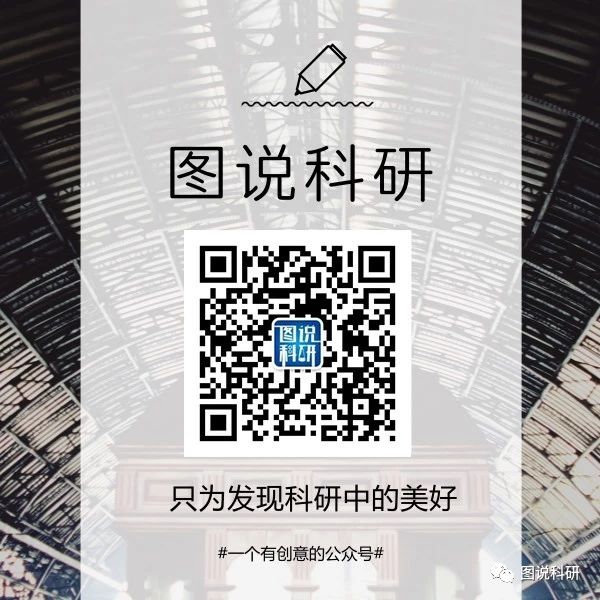信号通路类型的图是科研绘图中最常见的类型之一,今天我们通过详细讲解下面信号通路图的绘制,旨在教会大家工具的使用,而不仅仅是跟着教程做完这个图,希望大家能融会贯通,为自己的paper绘制精美插图,教程使用的软件为Adobe Illustrator CS6
信号通路类型的图是科研绘图中最常见的类型之一,今天我们通过详细讲解下面信号通路图的绘制,旨在教会大家工具的使用,而不仅仅是跟着教程做完这个图,希望大家能融会贯通,为自己的paper绘制精美插图,教程使用的软件为Adobe Illustrator CS6
教程示例图
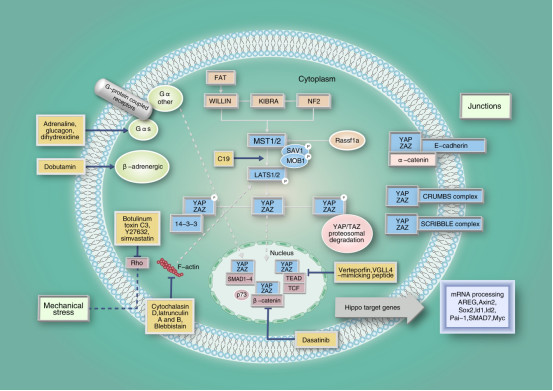
1、
建立一张画布
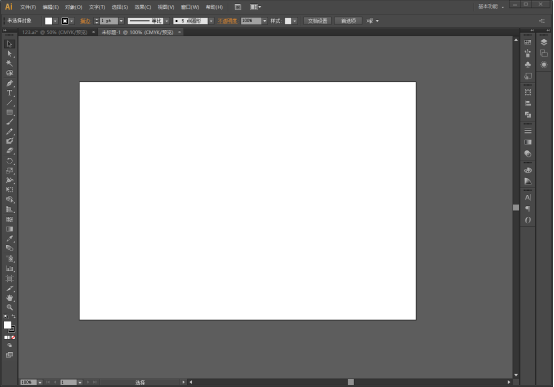
2、
画出一个磷脂结构
点击椭圆工具,按住SHIFT键,画出一个正圆,填充颜色,描边不填充。
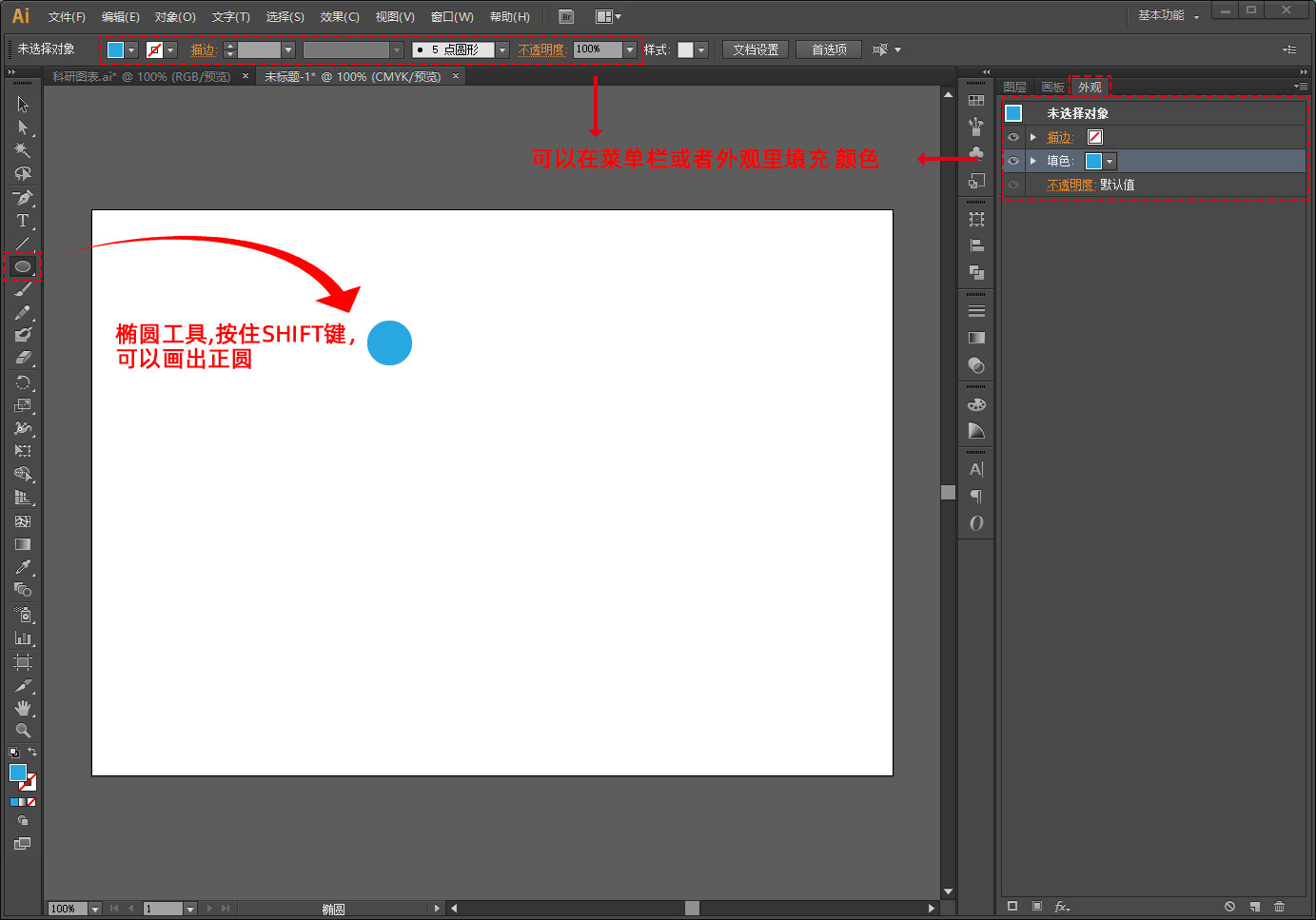
钢笔工具或弧线工具,绘制出一条线段;点击菜单栏里效果→扭曲和变换→波纹效果,设置参数,把左下角的预览勾选上。
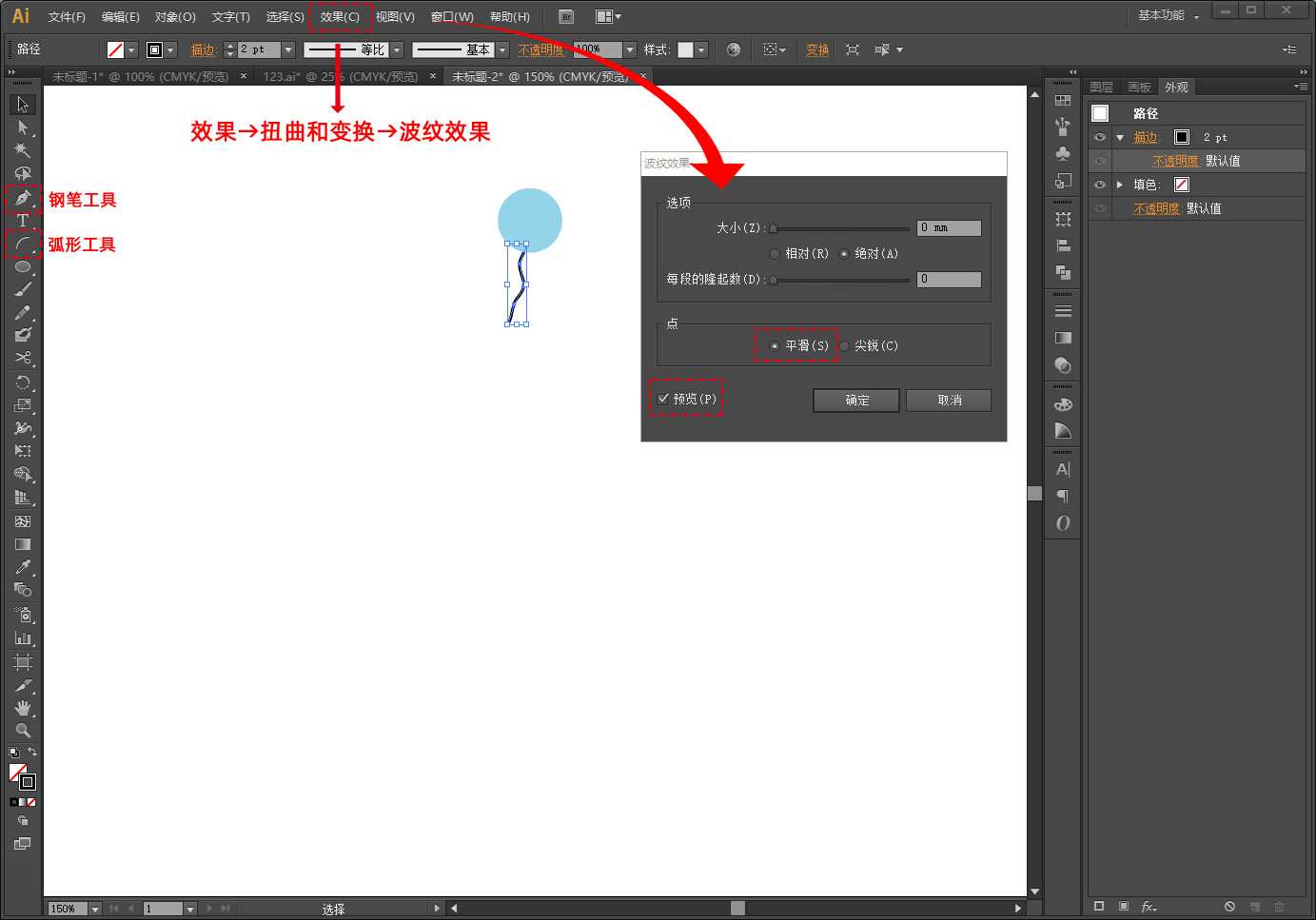
击鼠标右键→编组 这样可以把元素组合在一起
点击鼠标右键→变换→对称→复制 做一个对称结构
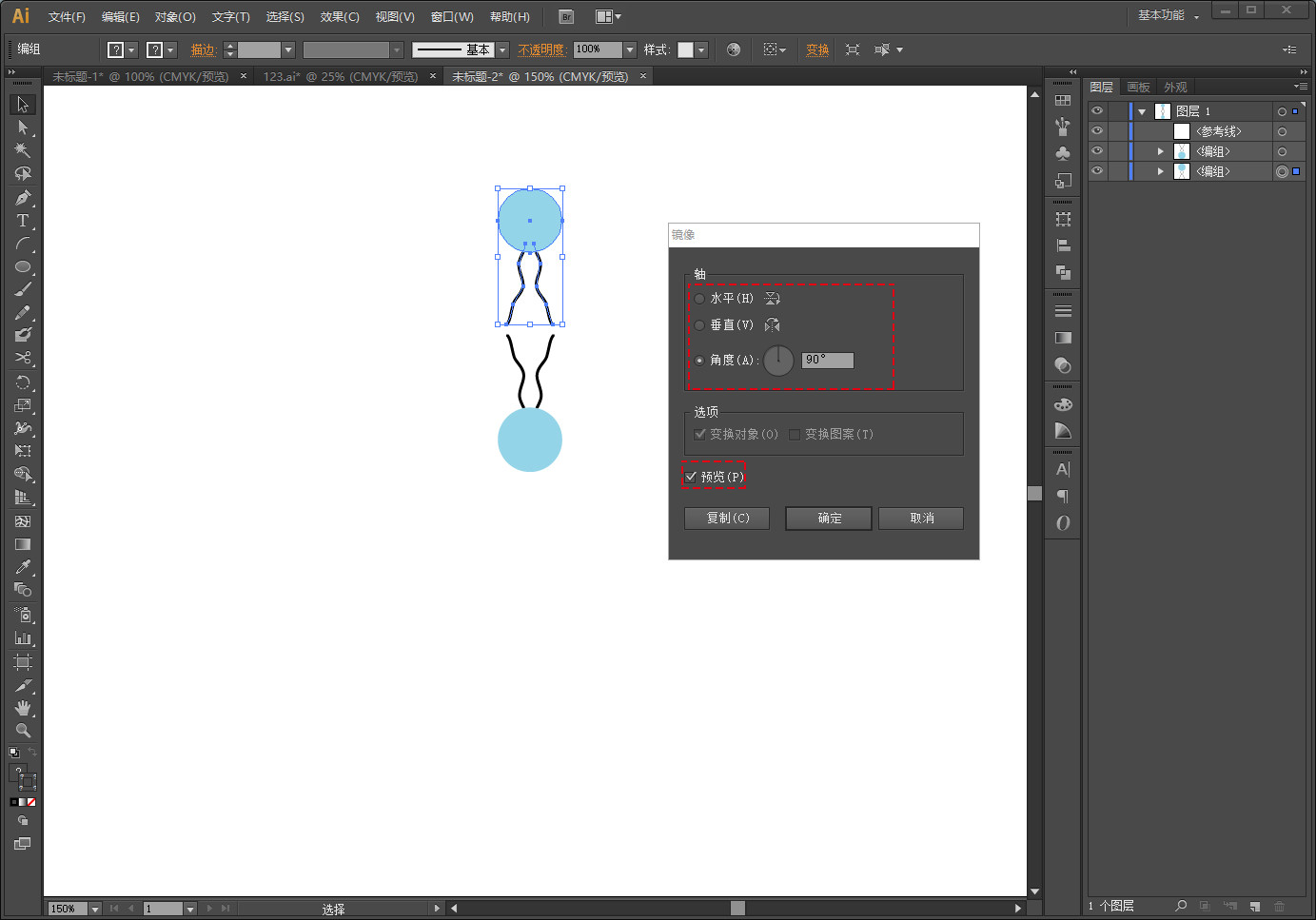
3、
建立图案画笔
全选图形,点击鼠标右键→编组,按住鼠标左键不松,整体拉到笔画界面里
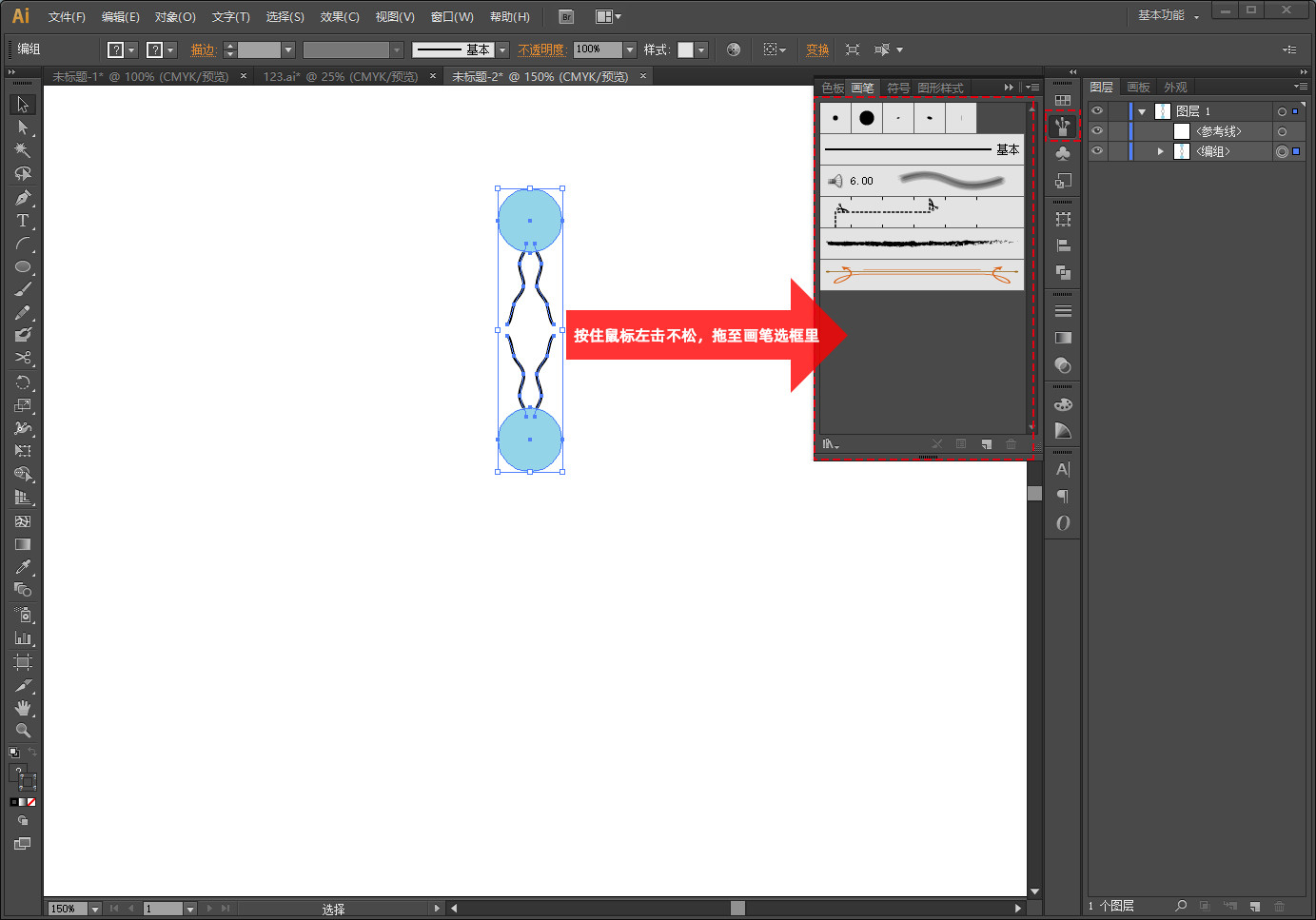
点击图案画笔,确定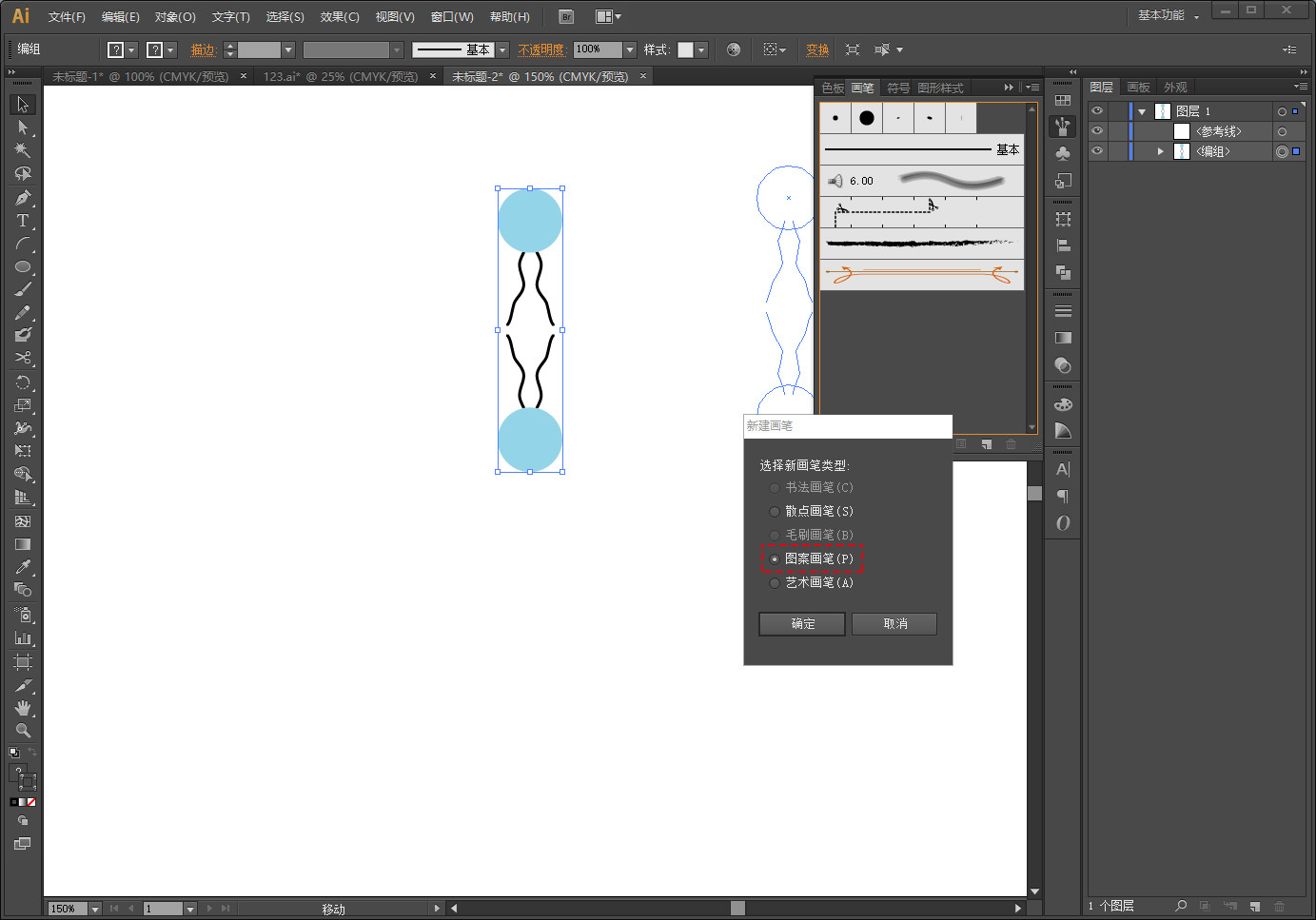
可以给这个笔刷起个名字
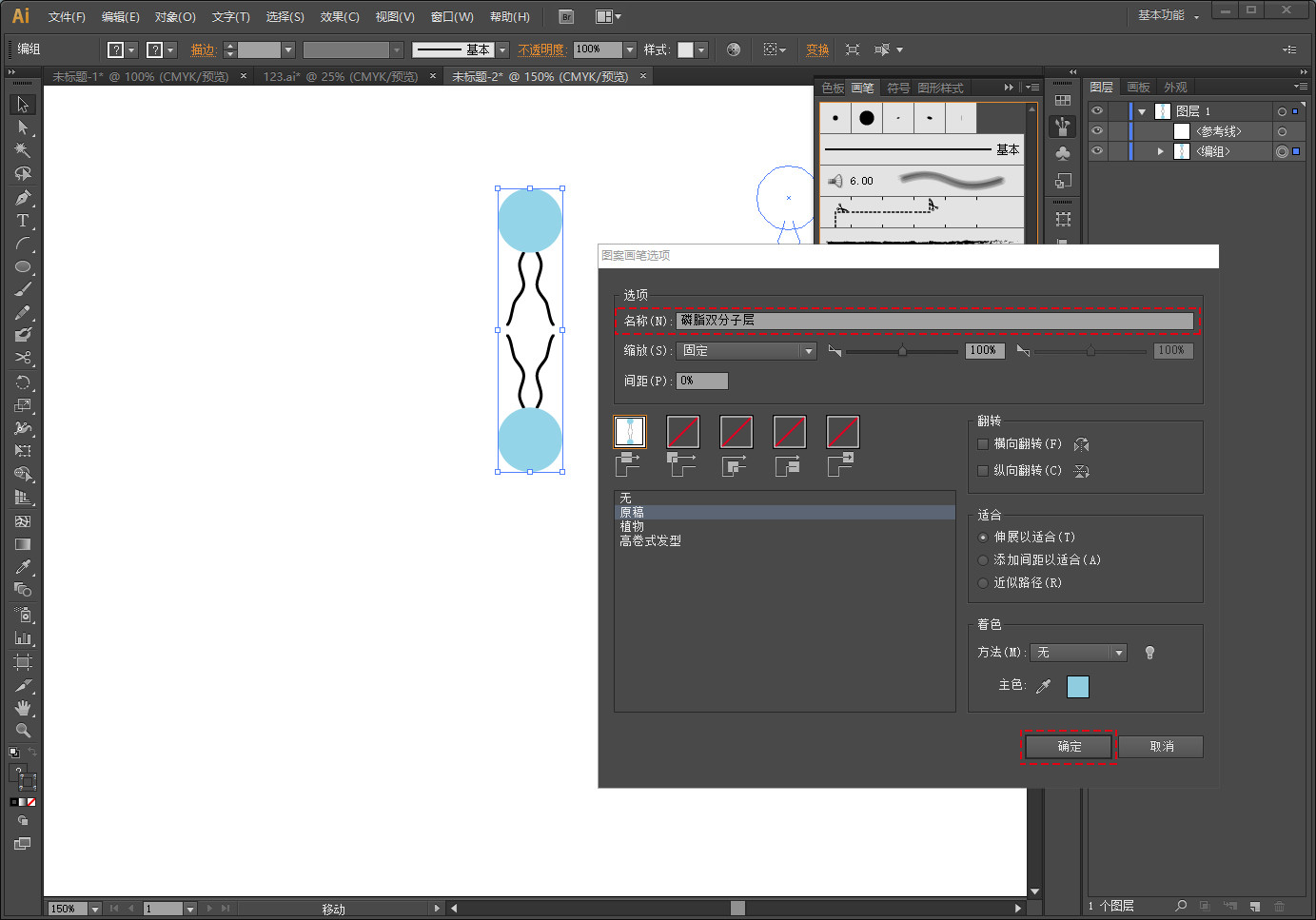
这样,在画笔框里生成了一个画笔工具,然后画布上的结构可以删除掉了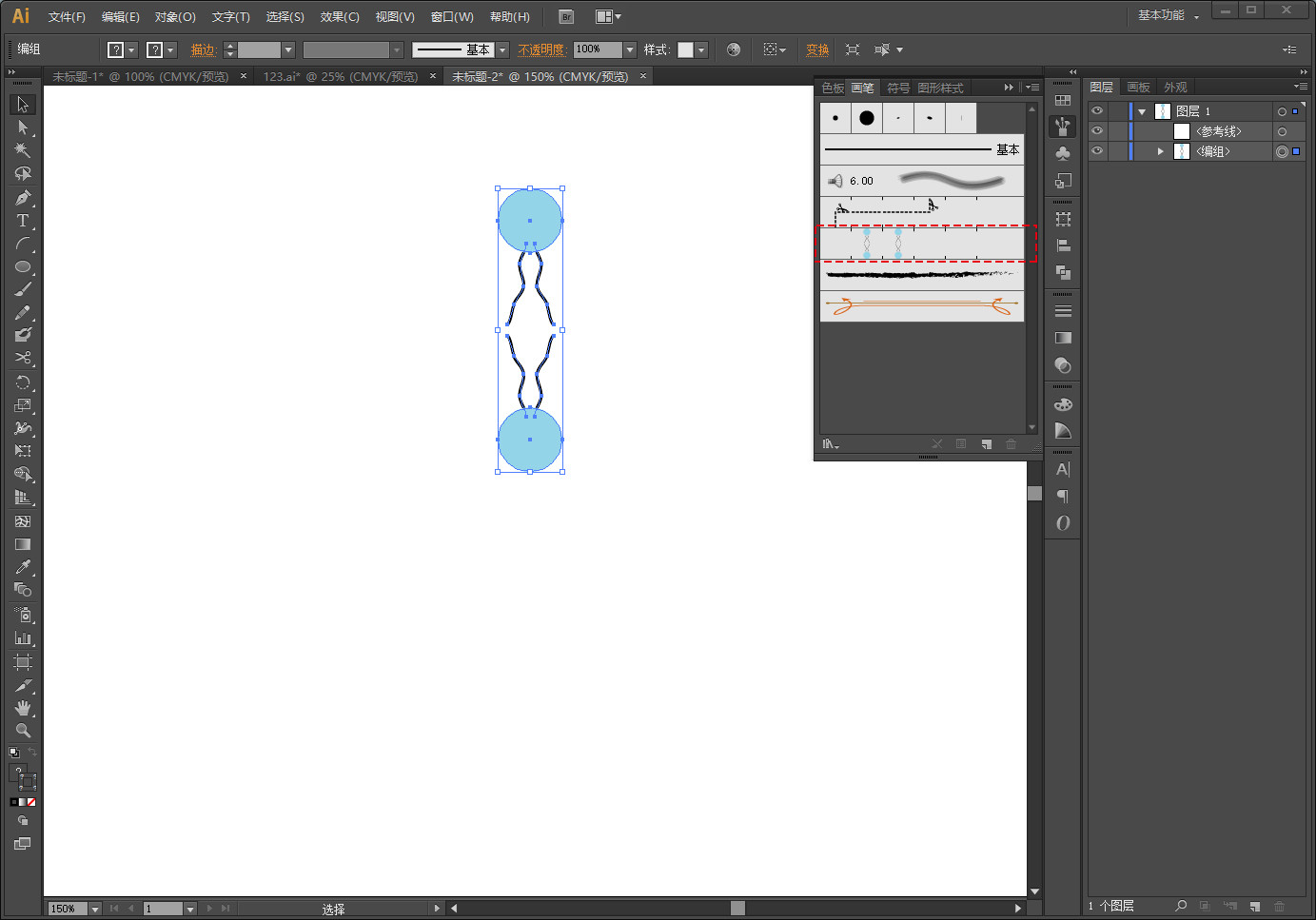
4、
绘制双分子层图案
点击矩形工具,绘制一个跟画布一样大小的矩形,填充渐变色,描边不填充。
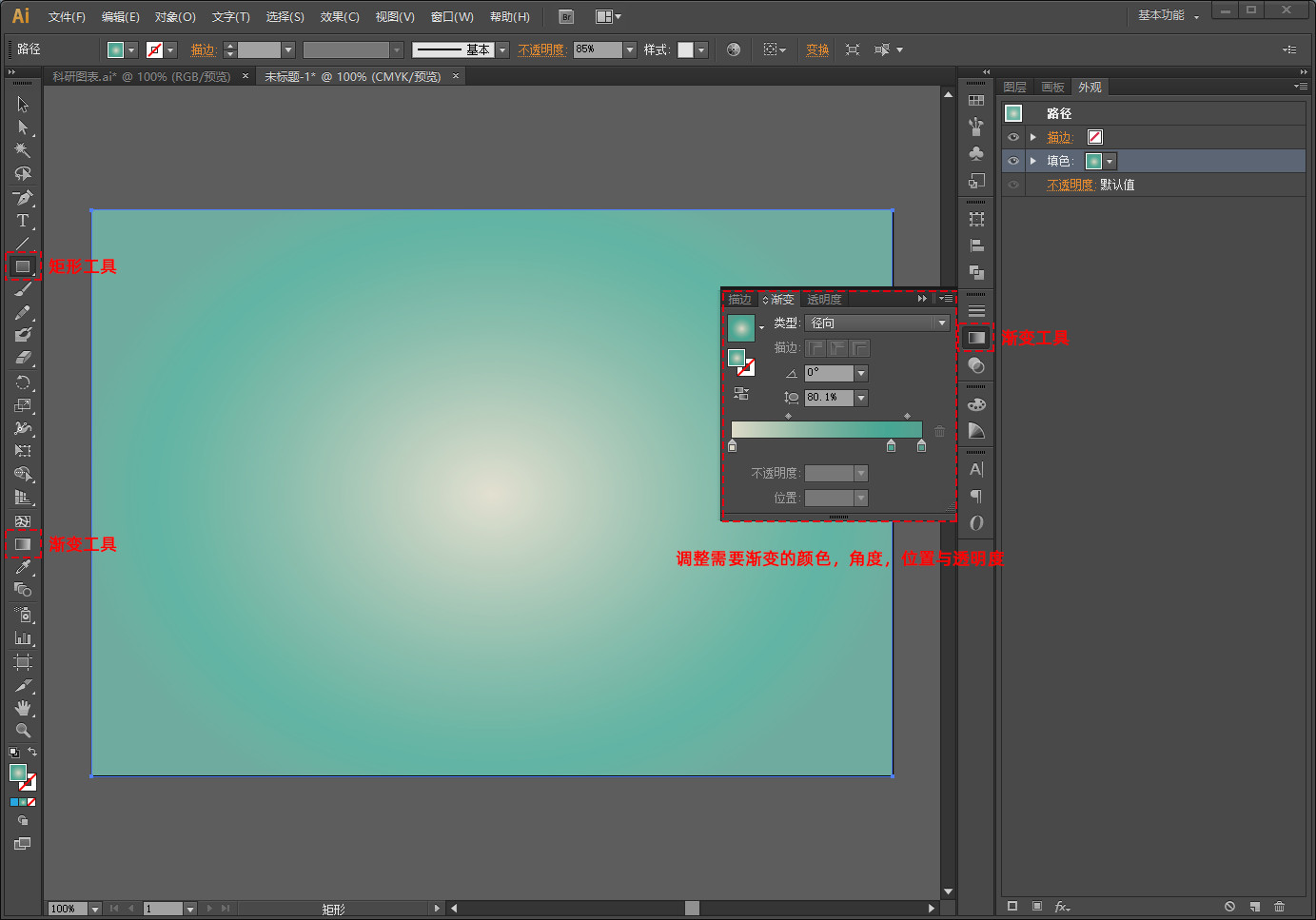
点击椭圆工具,绘制一个椭圆形,
点击画笔工具里磷脂双分子层画笔,按住鼠标左键不松,把双分子层笔刷拖到椭圆的边框上,点击画笔框下 所选对象的选项 调整双分子层画笔大小。(这个椭圆不填充和描边)
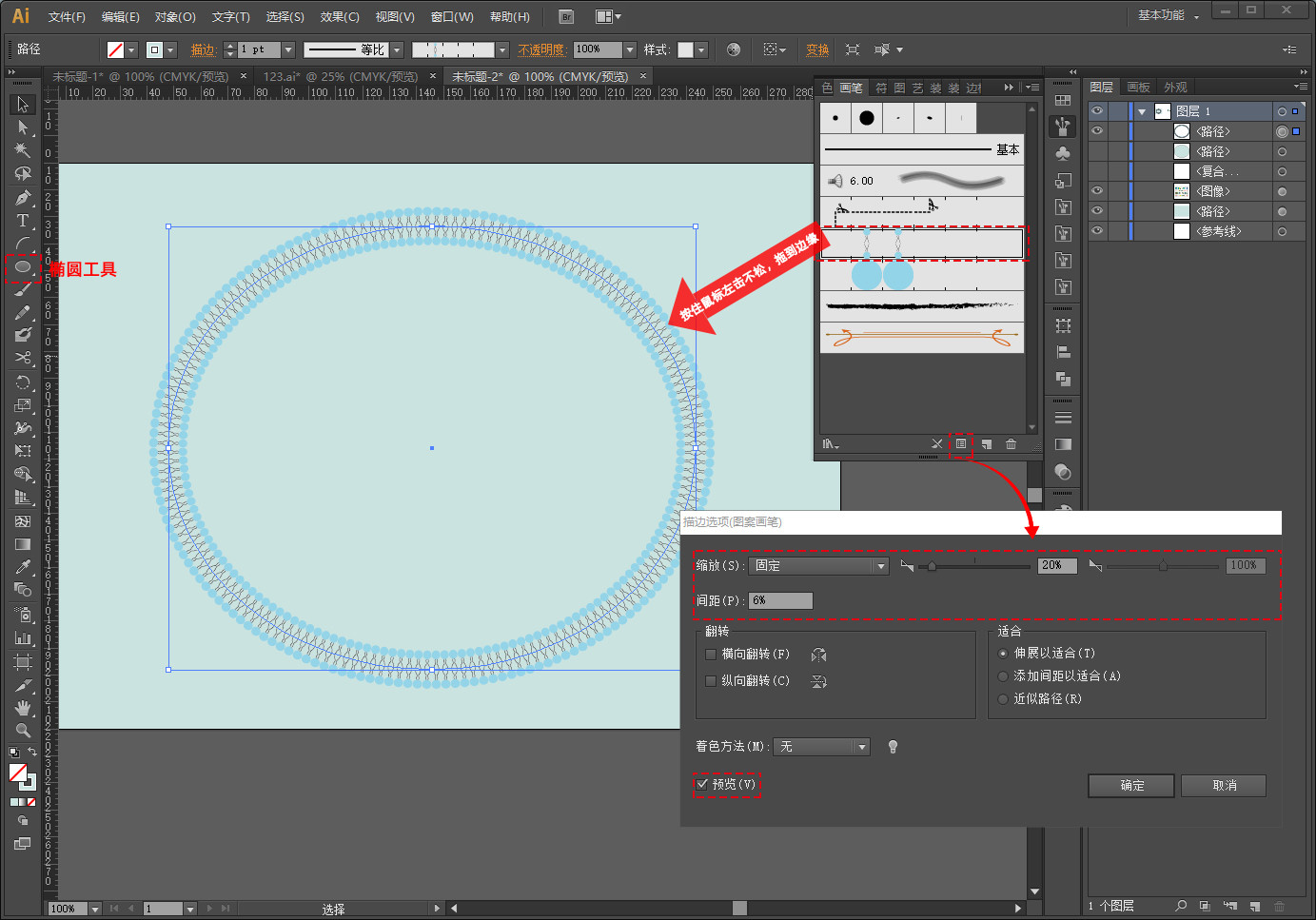
点击菜单栏中对象→扩展外观,然后点击右键,取消编组(这样就可以进一步修改双分子层圆球颜色了)
把所有双分子层小圆换颜色,渐变填充→径向(按住SHIFT键可以多选)
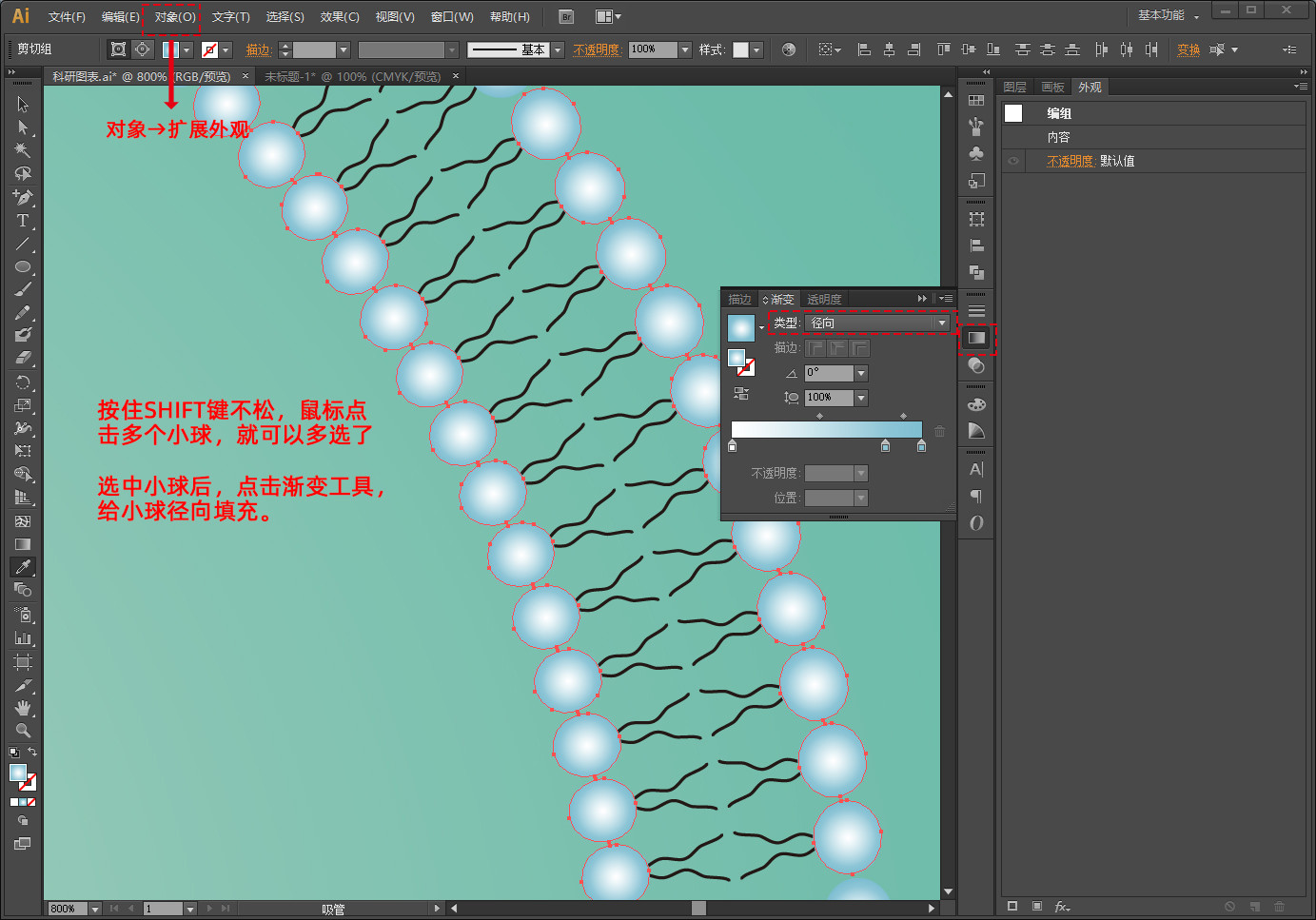
可以在磷脂双分子层下绘制一个圆环,增强画面效果
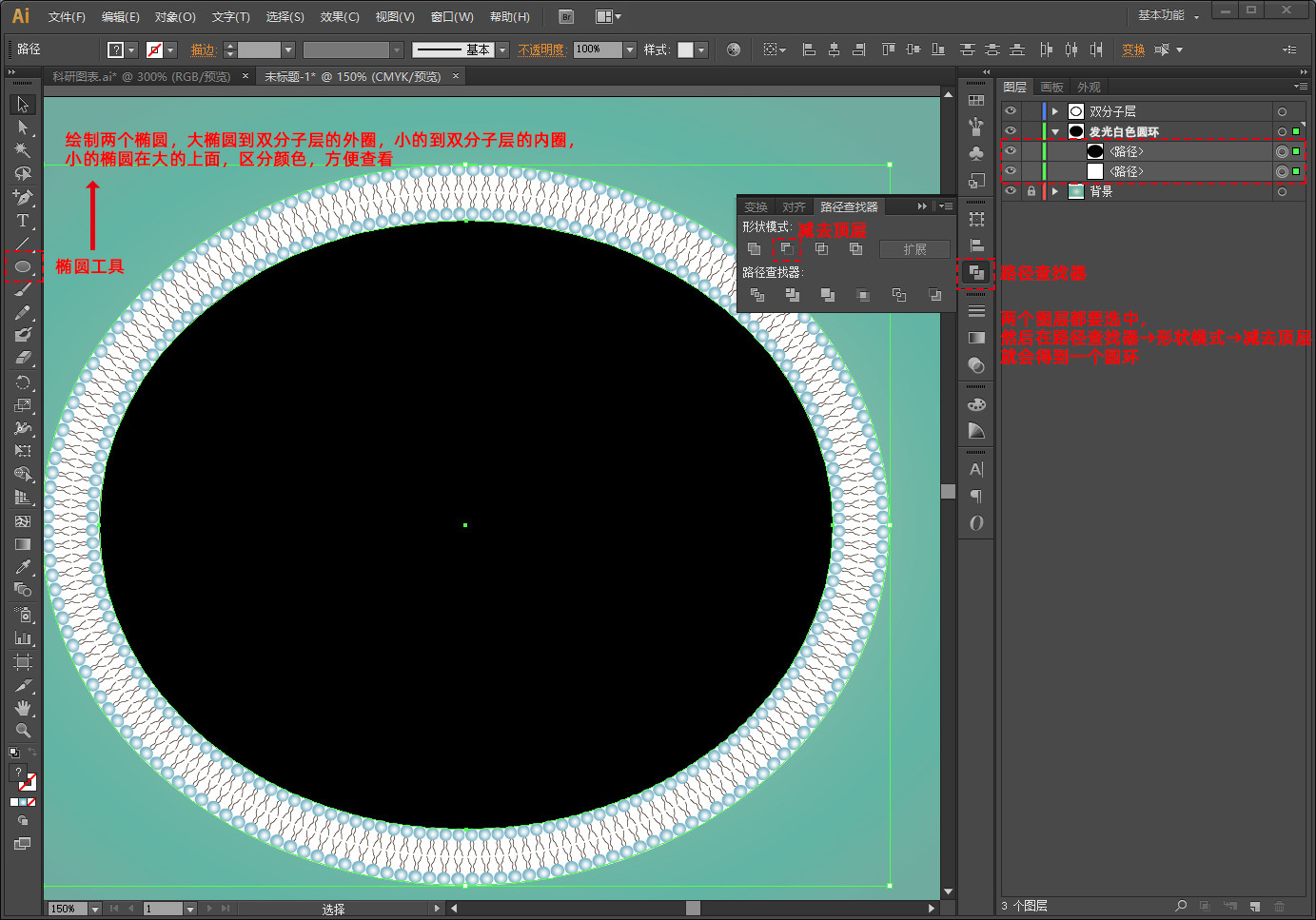
给圆环添加一个外发光,就会更加有立体感,效果→风格化→外发光
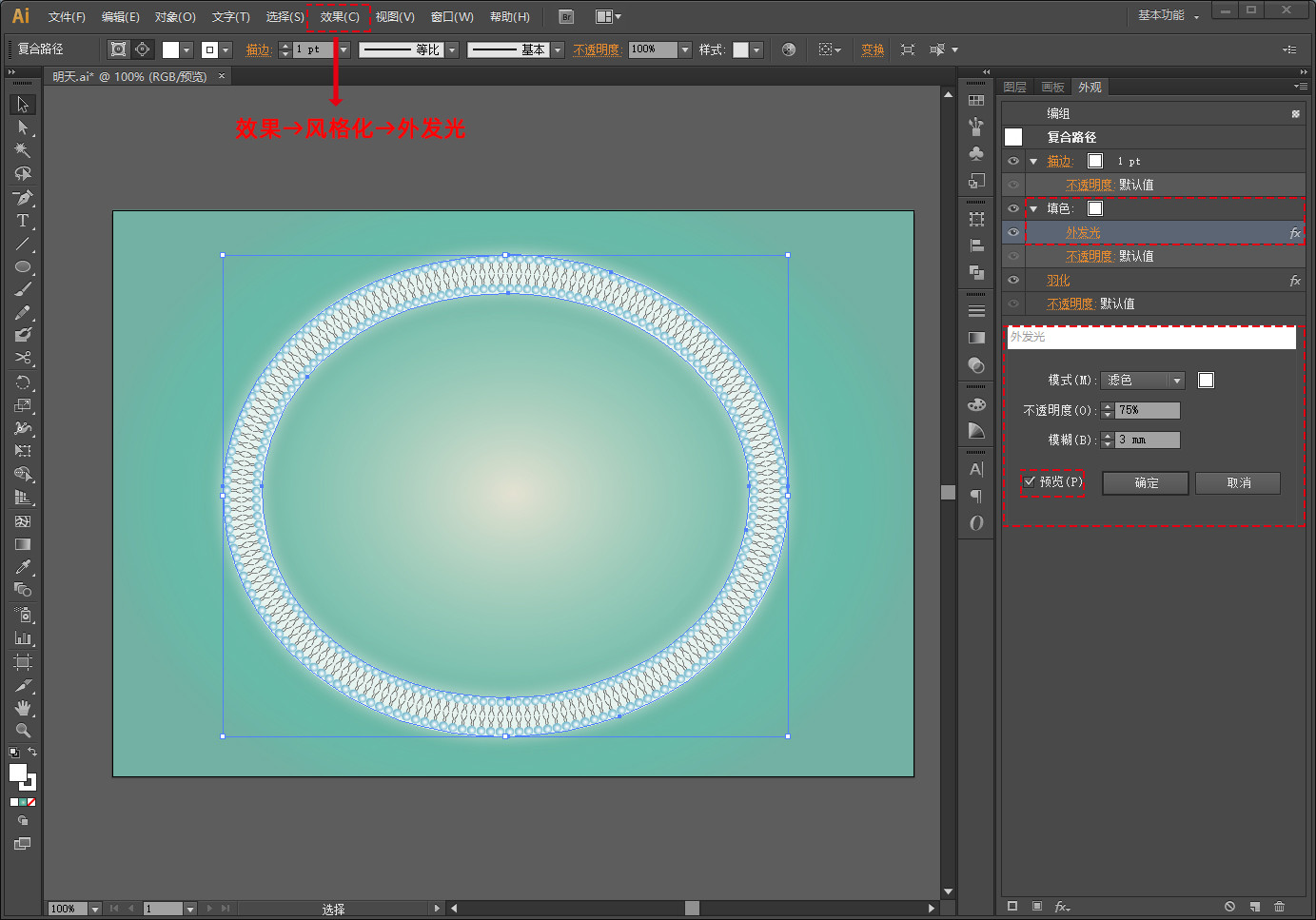
用上面同样的方法,绘制出下面的图吧

5、
绘制通路元素
①立体方框
点击矩形工具,绘制一个矩形,点击描边,然后点击菜单栏中效果→3D→凸出和斜角,调整参数,添加一个边框 (画框的描边与填色填充不同的颜色)
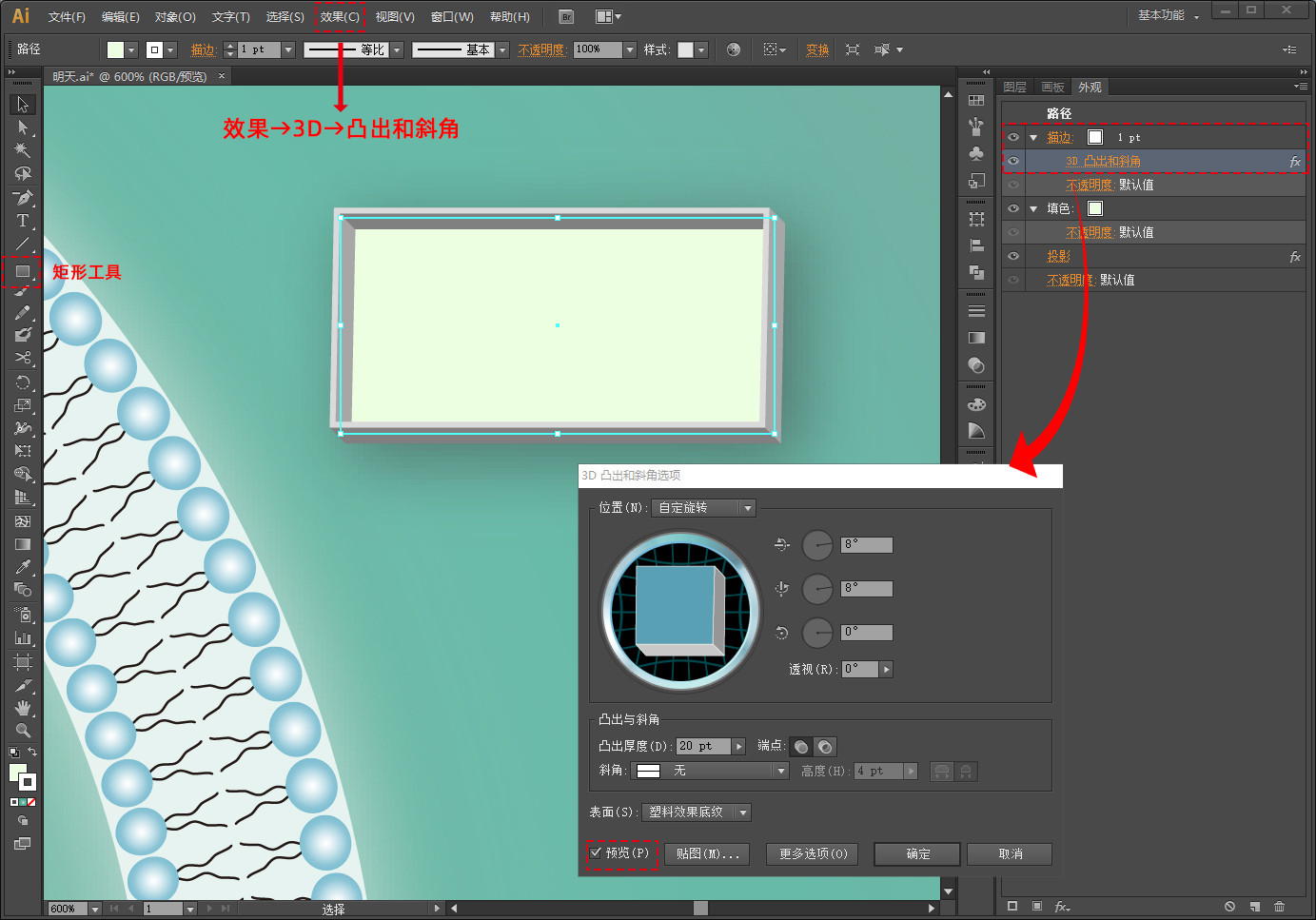
加一个投影会变得更加立体,效果→风格化→投影
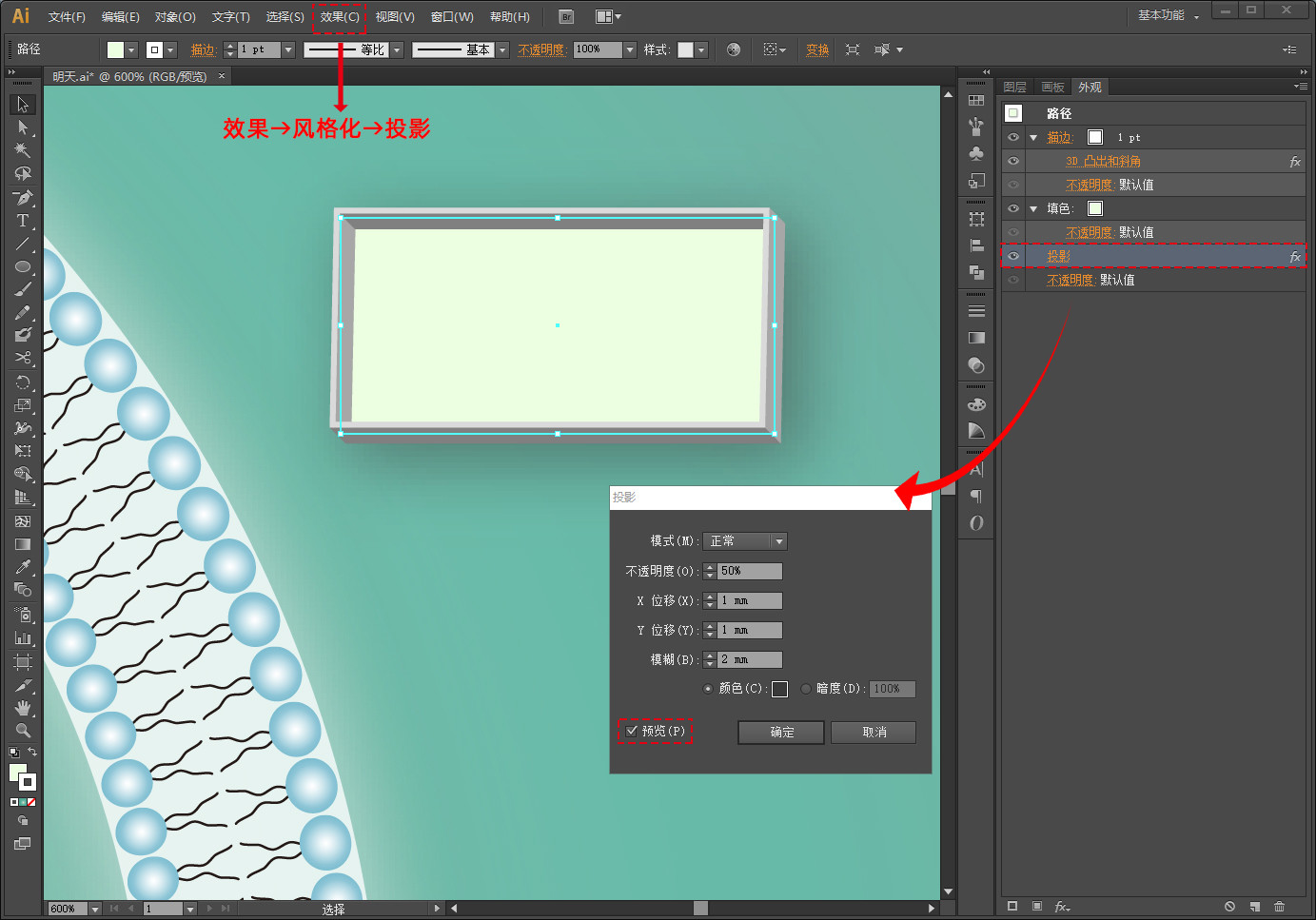
设置不同的参数,就会出现不同的样式,大家可以去试试
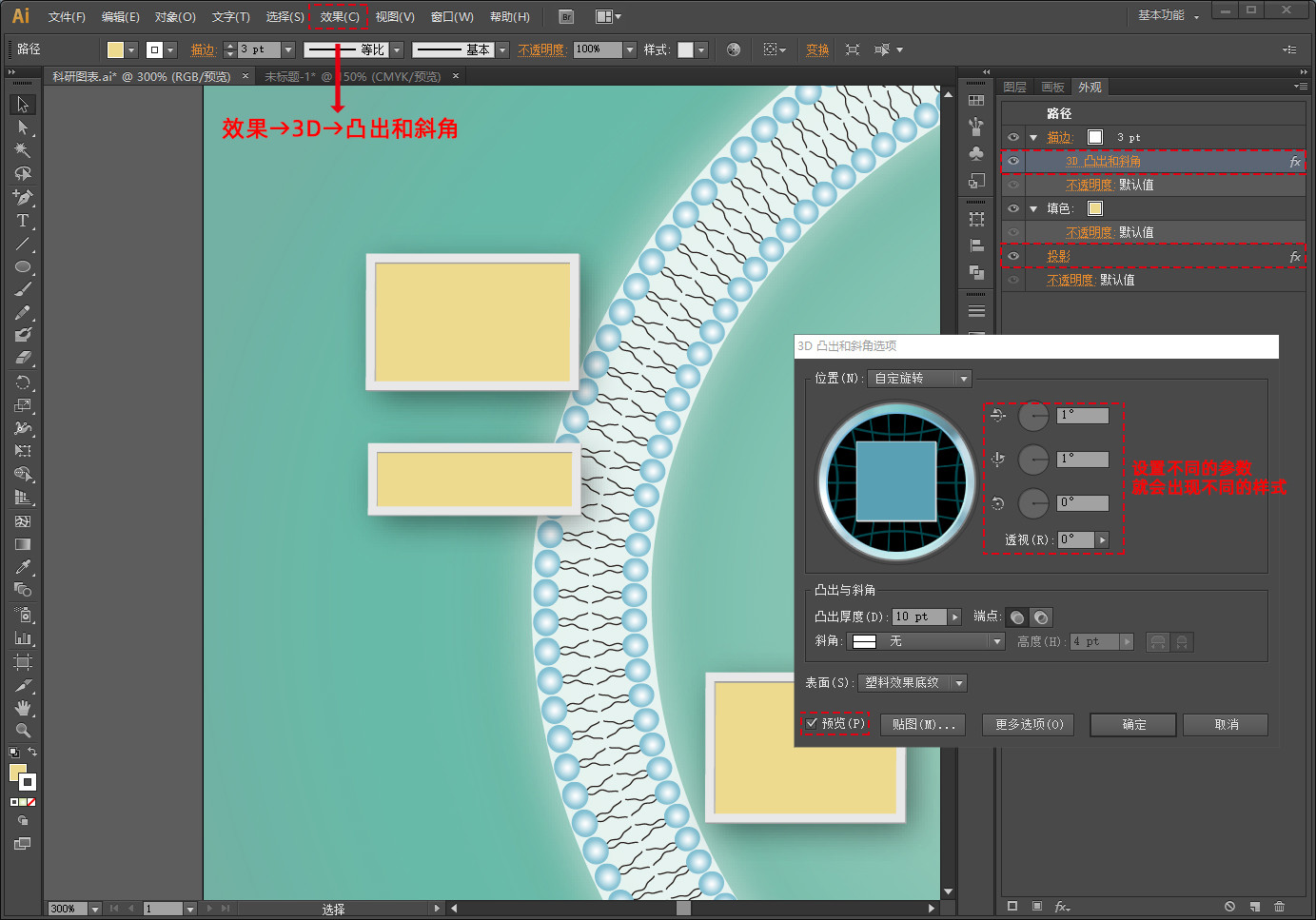
②圆盘
点击椭圆工具,绘制一个椭圆,渐变填充,加一个投影
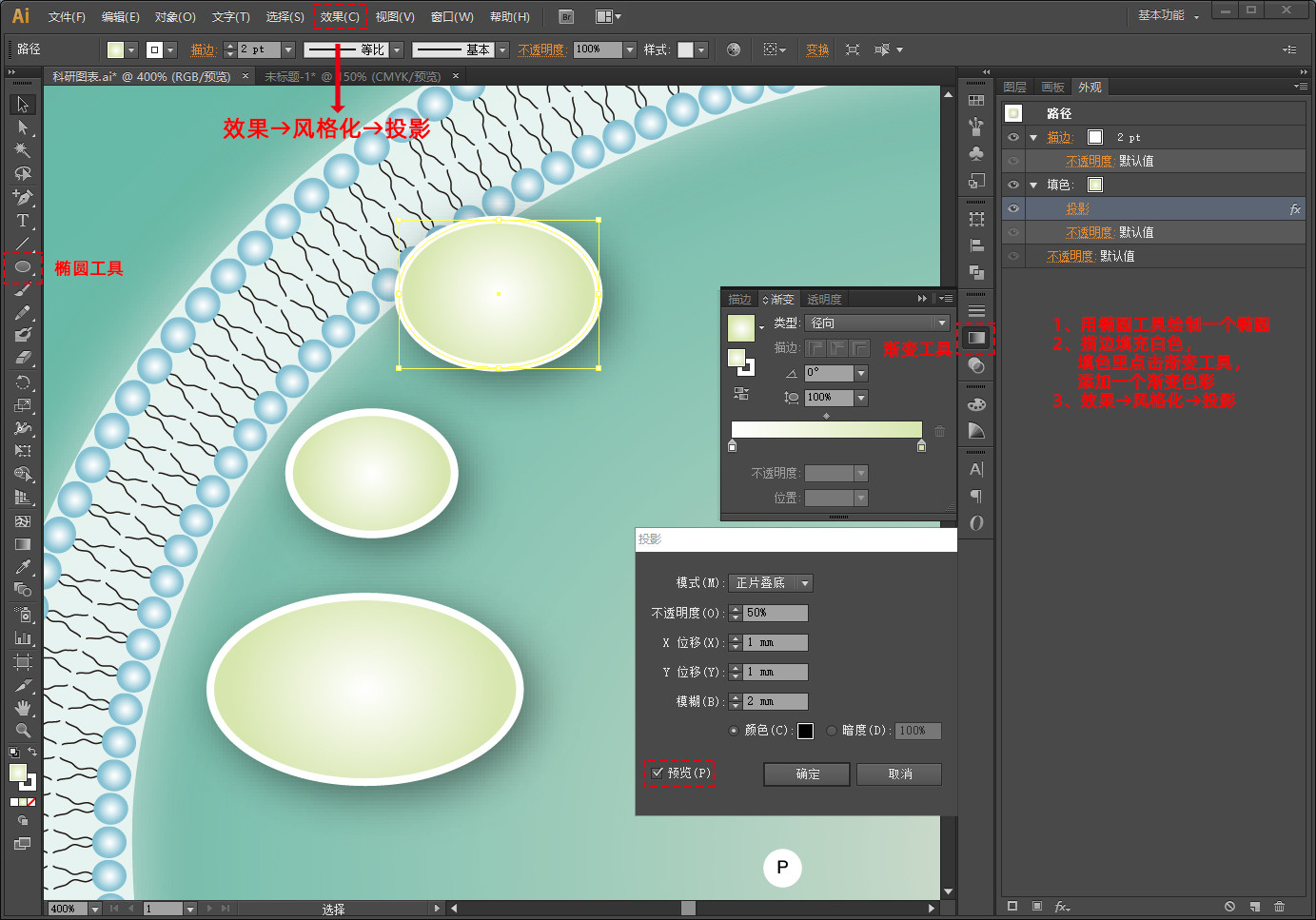
③画框矩形
点击矩形工具,绘制一个矩形,描边加宽填充跨描边应用渐变,填色里添加一个投影
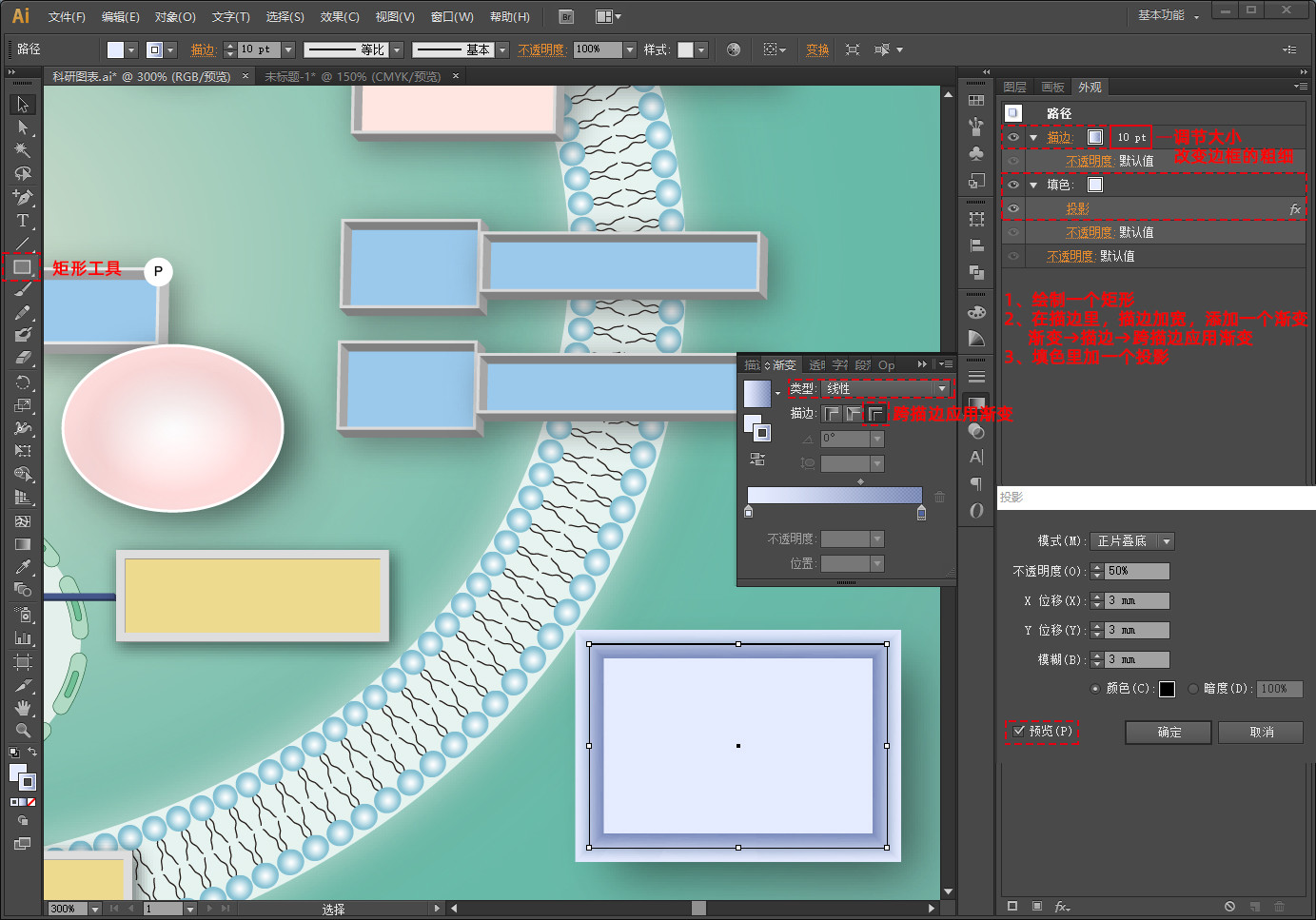
④小球
点击椭圆工具,按住SHIFT键,画出一个正圆
按住ALT键不松,鼠标左键点击物体拖动到指定位置,就会自动复制一层出来
小球的前后关系在图层界面里调整
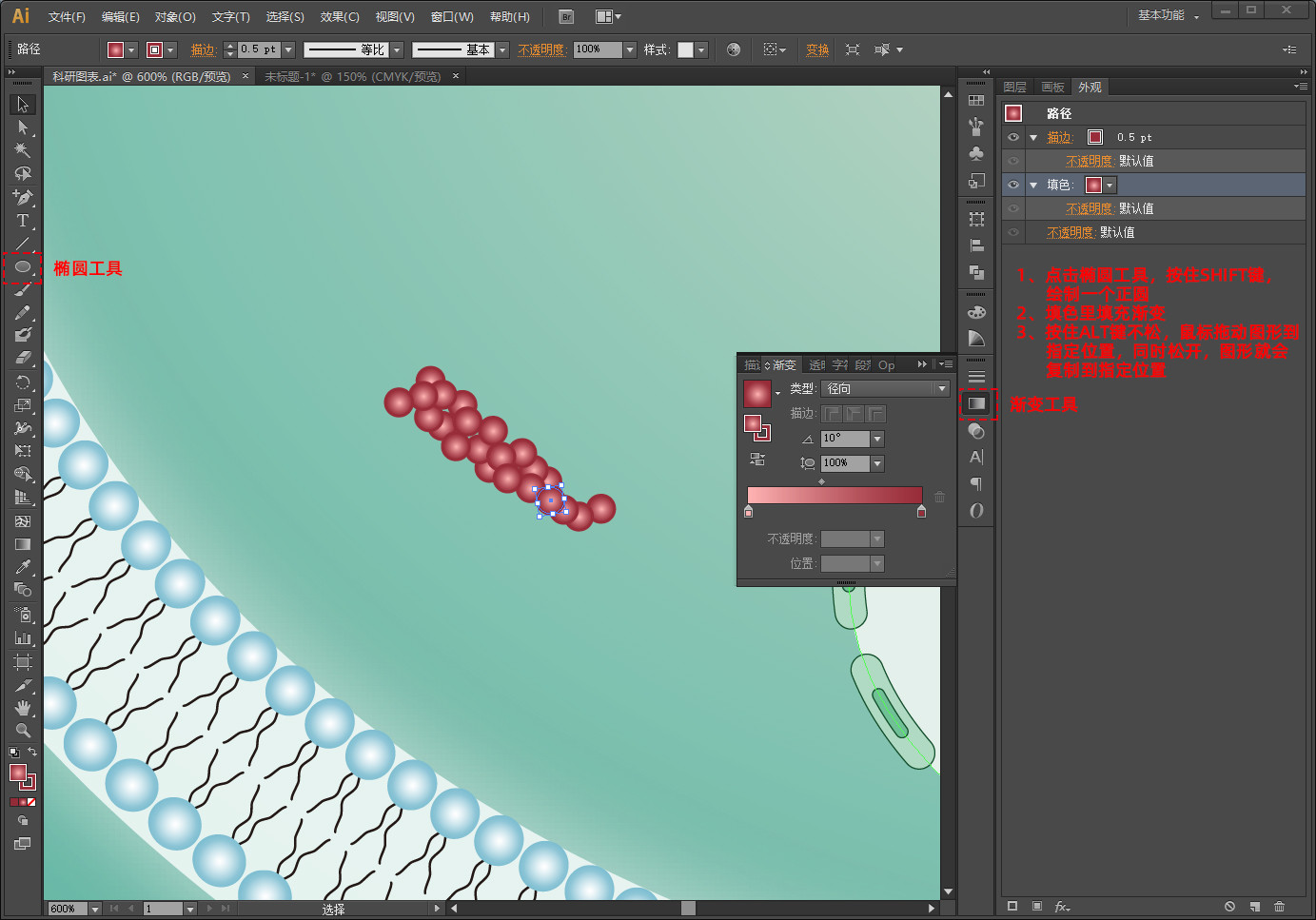
⑤圆柱体
绘制一个矩形与两个椭圆形,拼成一个矩形
合并在一起后,只留下一半的线头
点击菜单栏里效果→3D→旋转,就会得到一个圆柱体
点击菜单里对象→扩展外观,这样就可以随意改变圆柱体的方向了
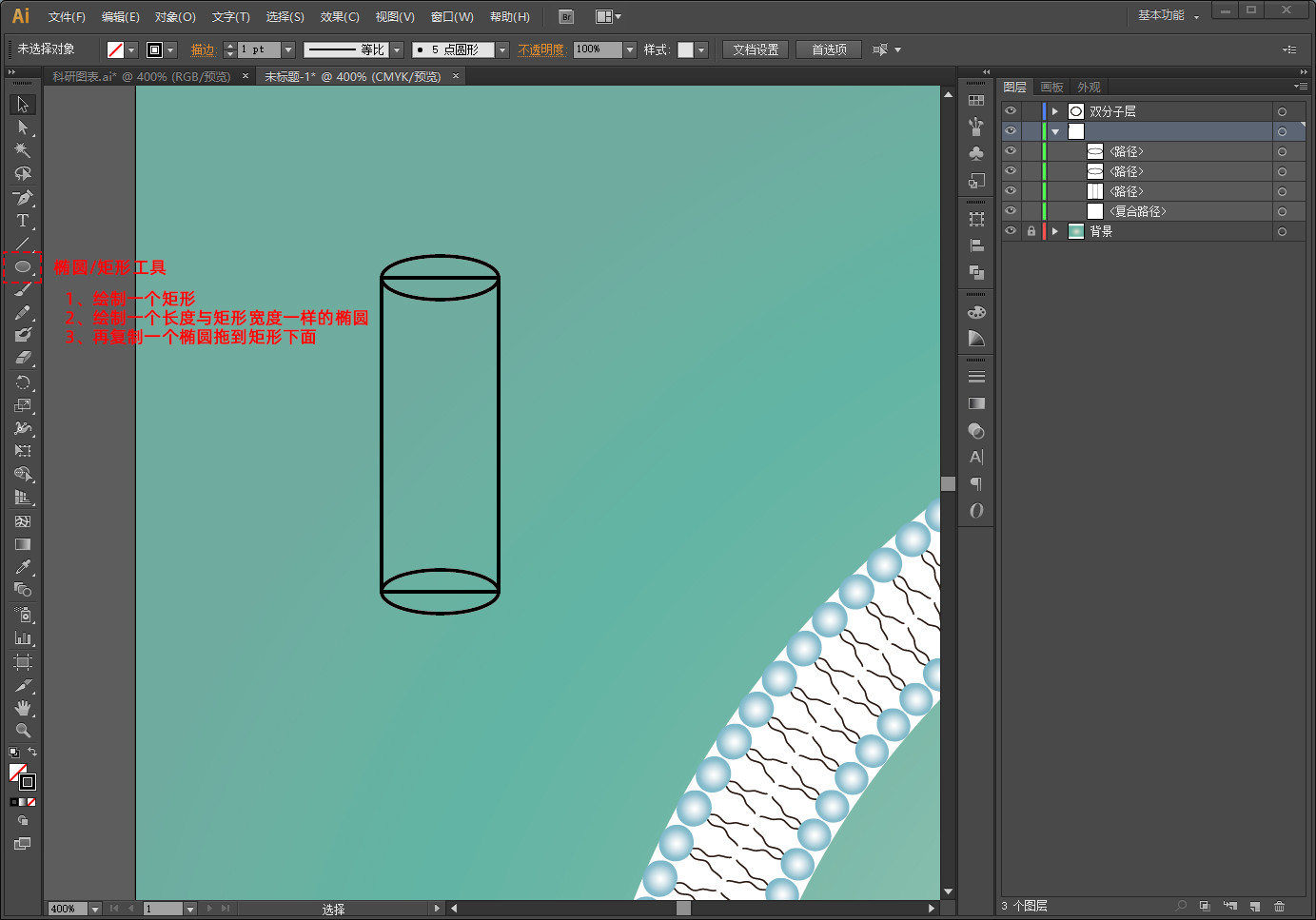
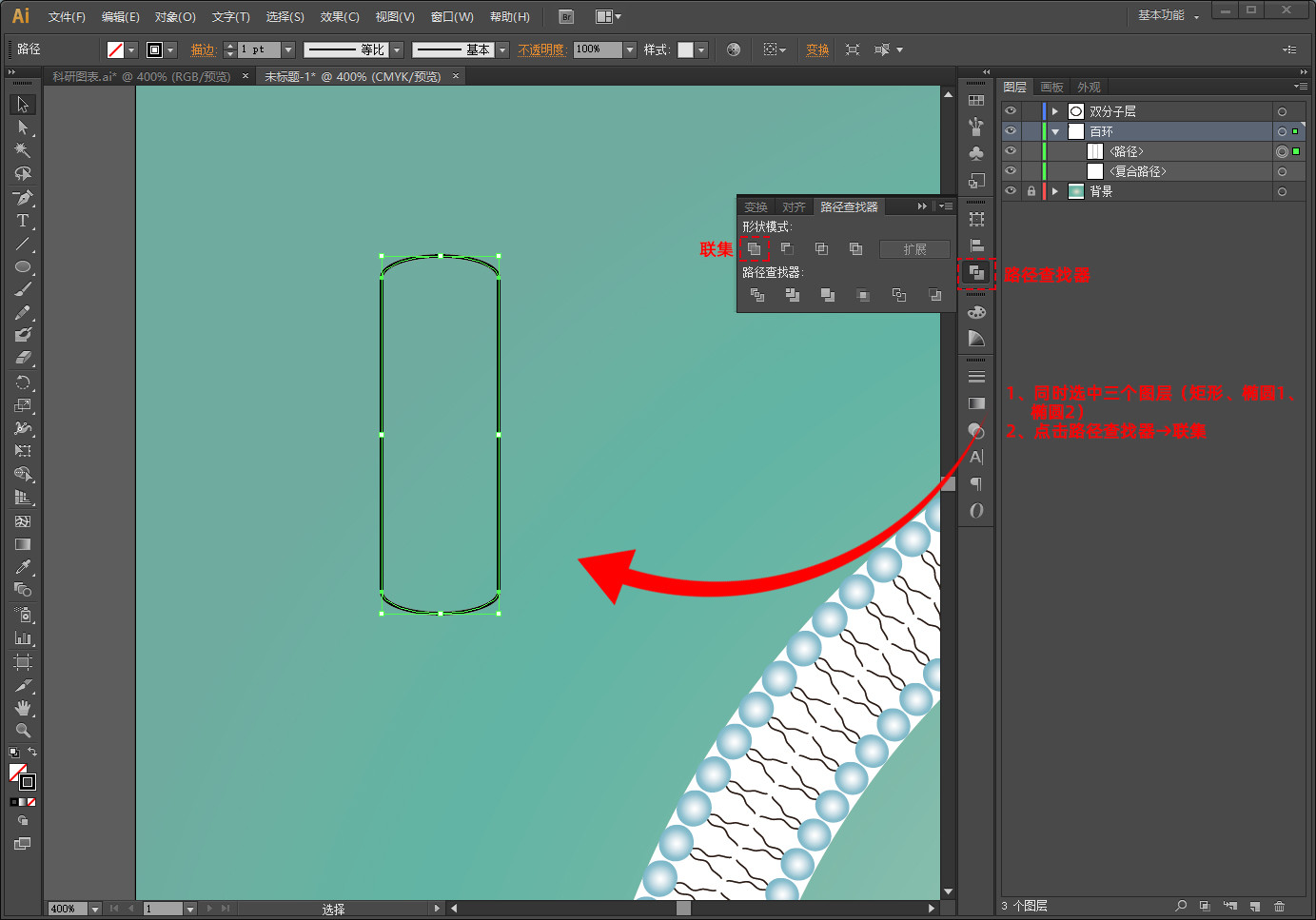
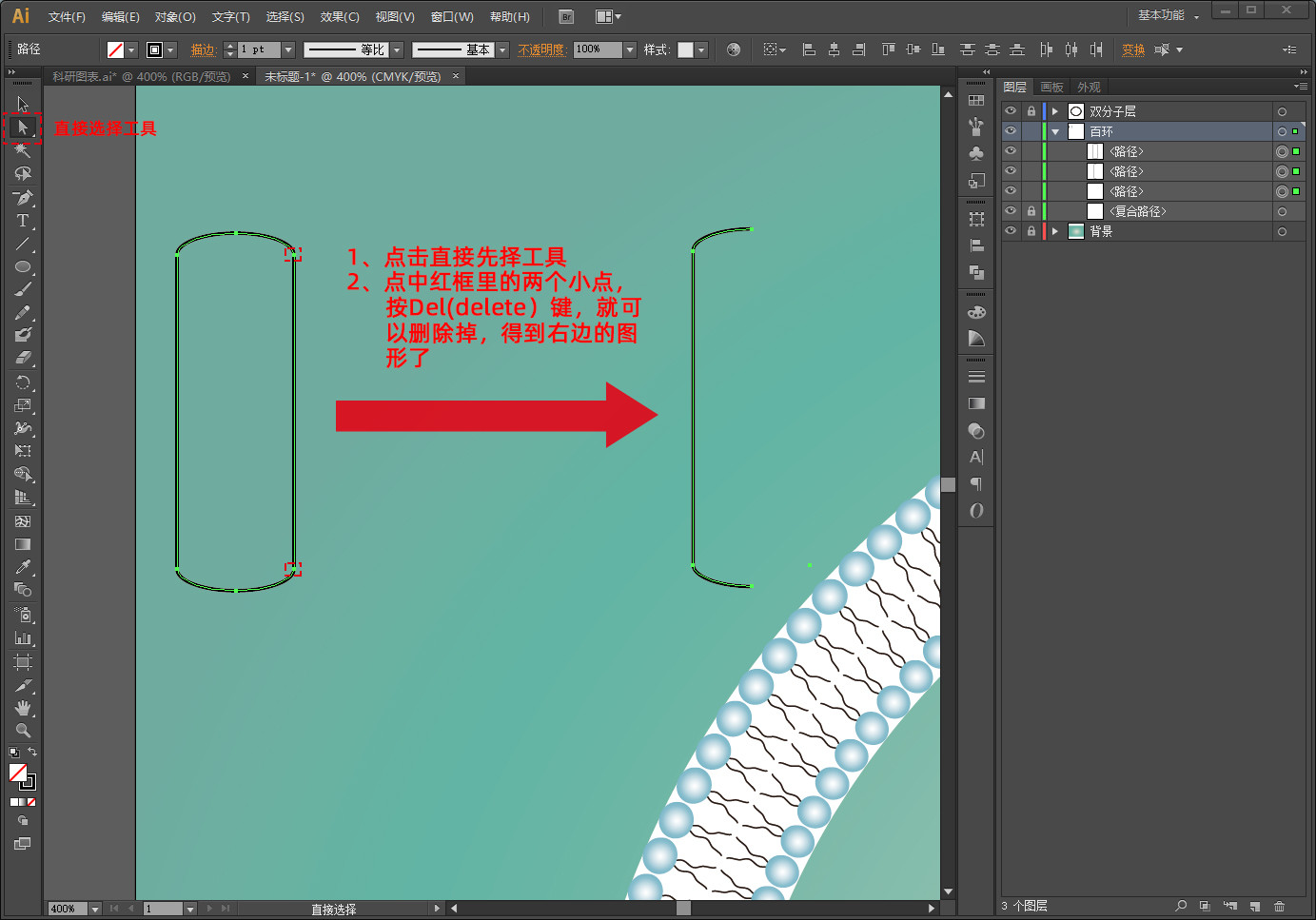
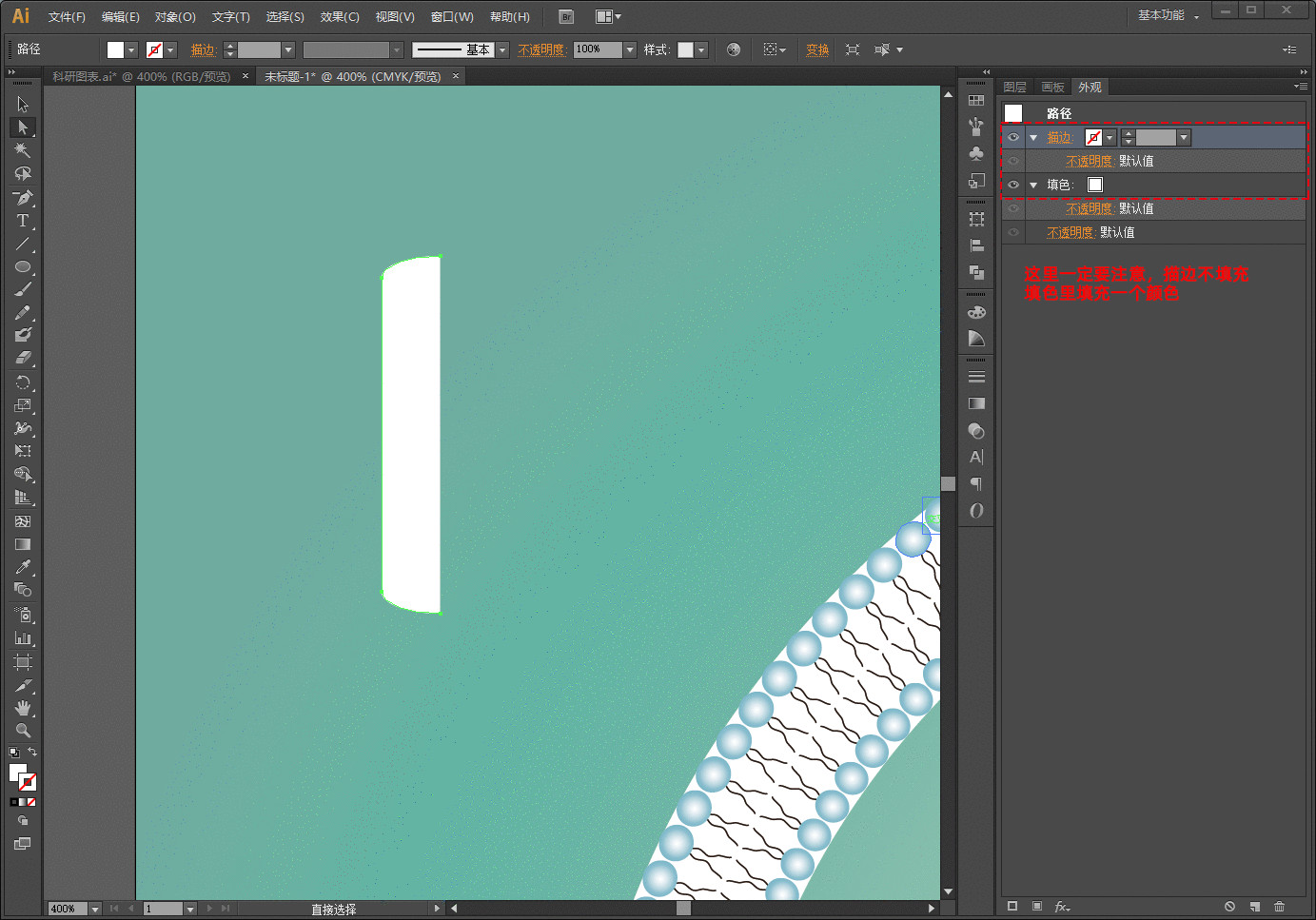

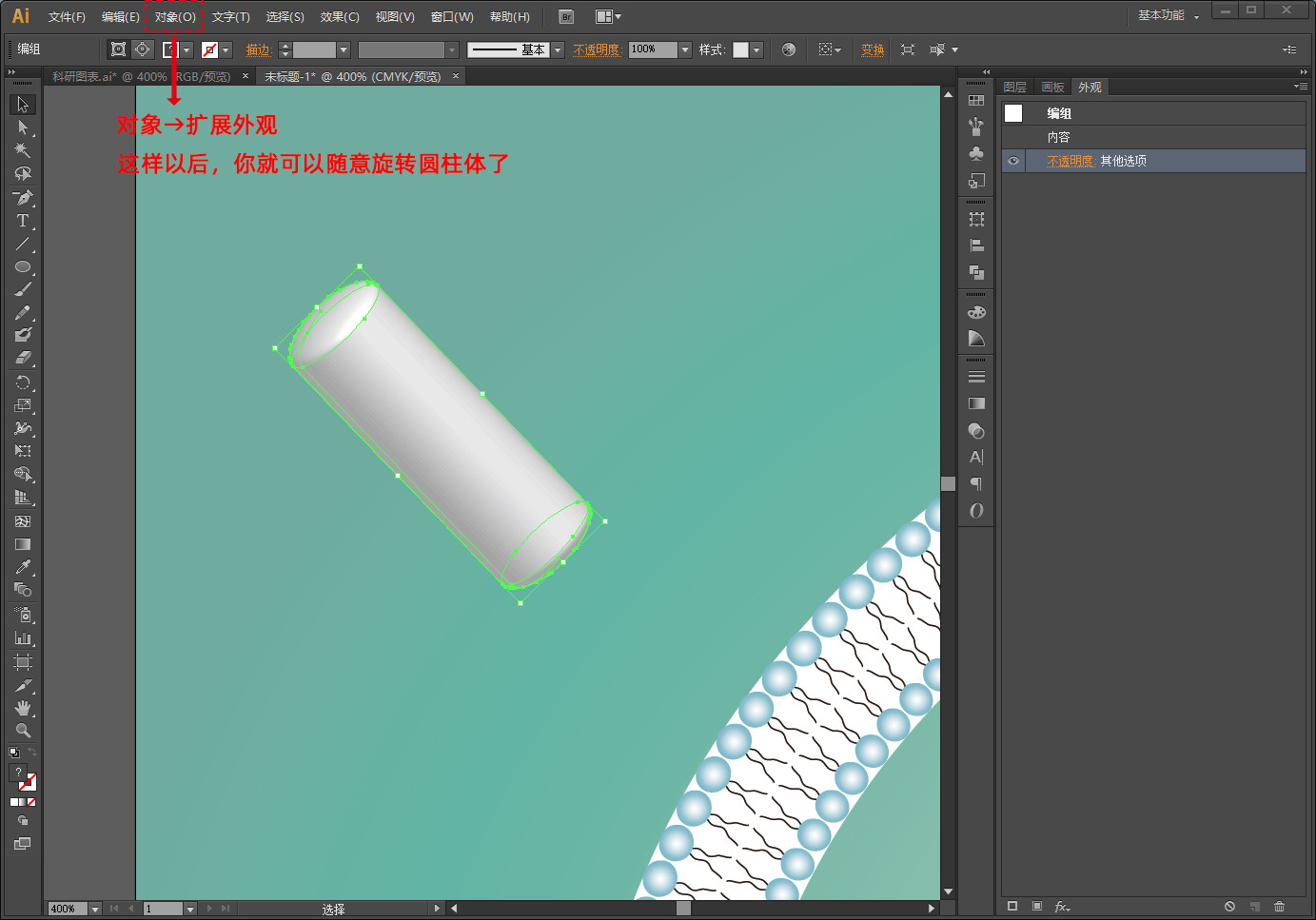
⑥立体箭头
绘制两个矩形,一个为长方形,一个按住SHIFT键绘制正方形
用删除描点工具,把正方形变成一个三角形,合并成一个箭头
点击菜单栏里效果→3D→凸出和斜角,就会得到一个立体箭头了
最后加加一个投影,更加具有立体感了
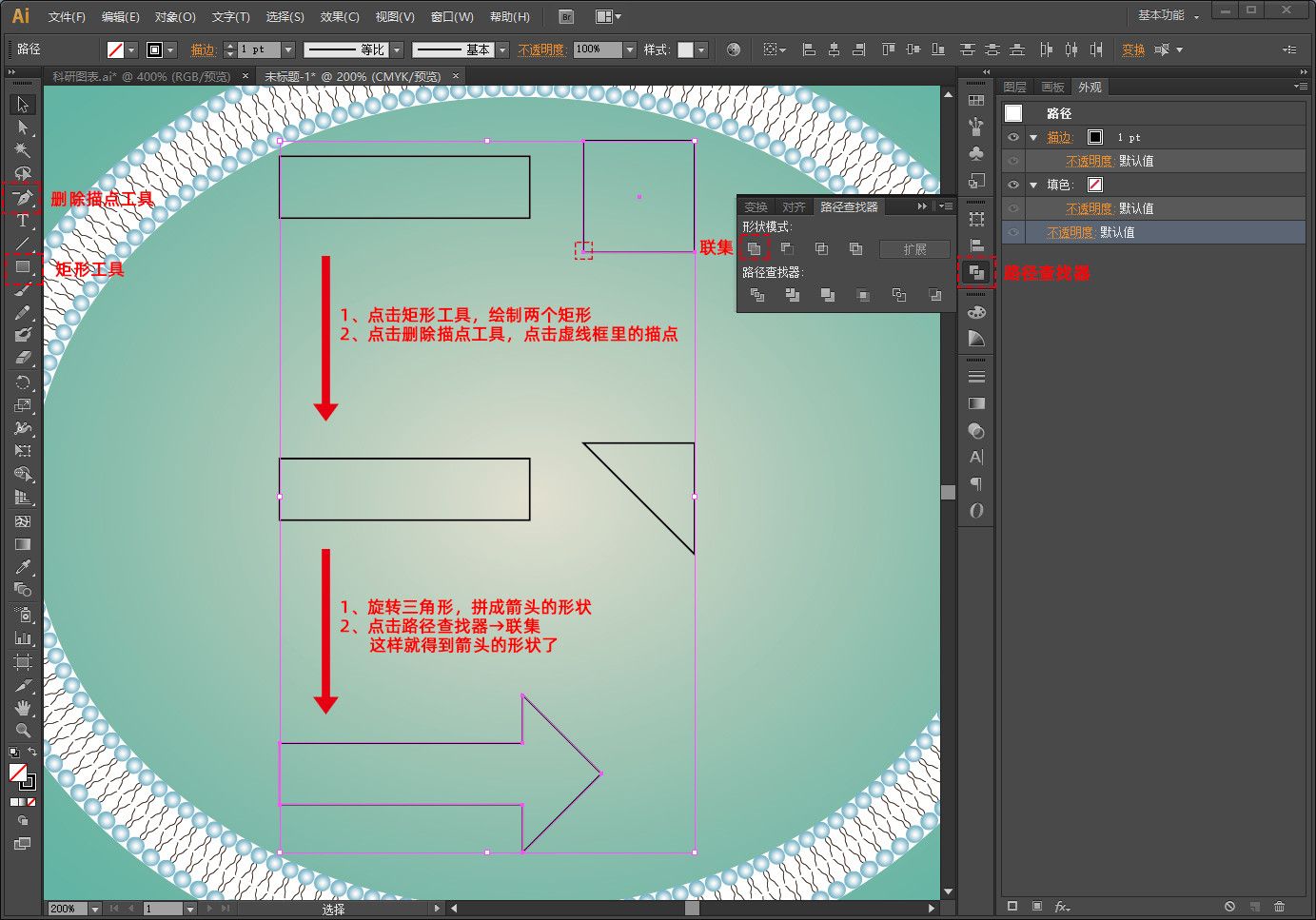
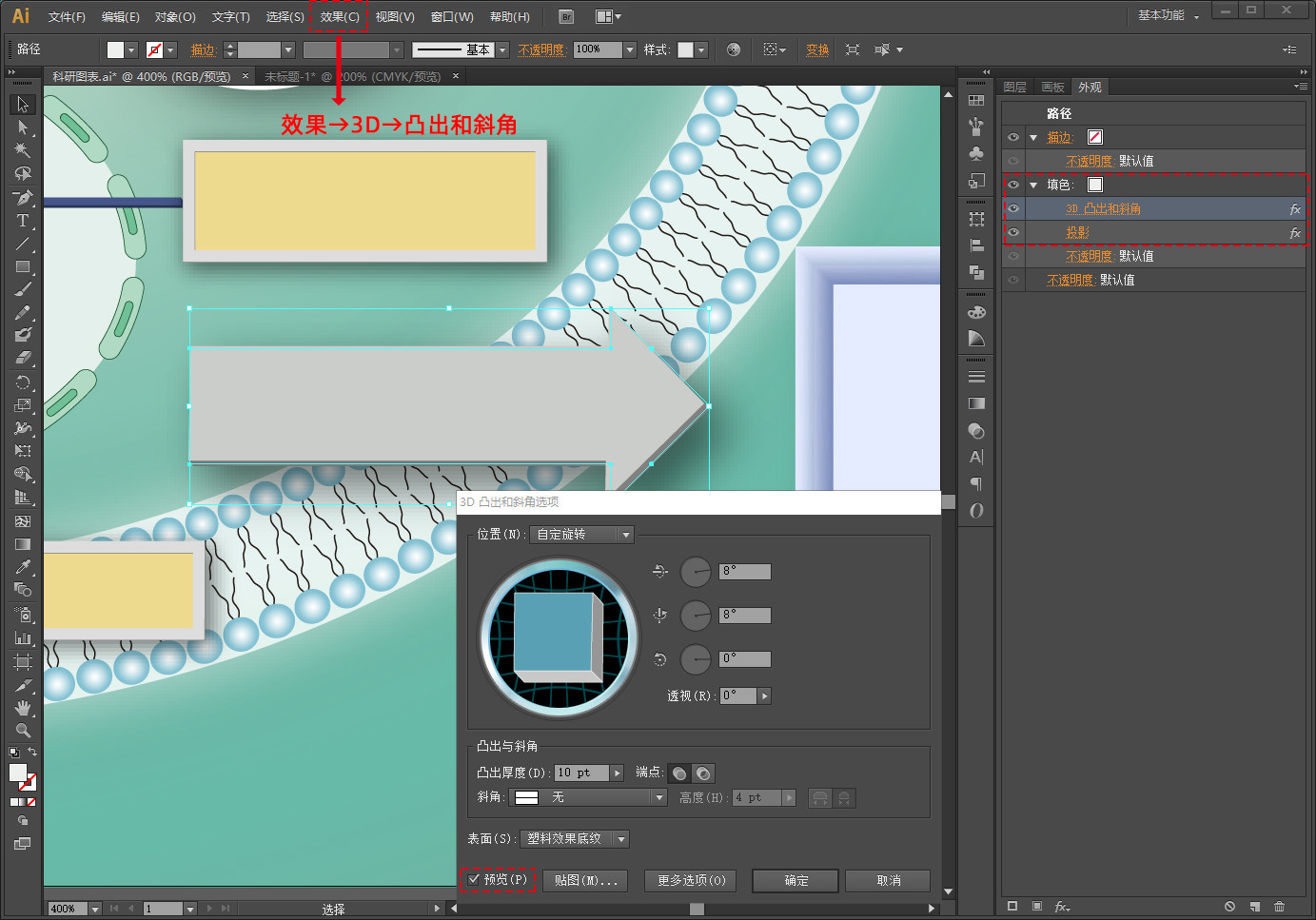
⑦指向线
用直线工具,绘制出一条直线
点击外观→描边,就会出来一个信息栏
如果需要虚线,就把虚线前小框打上对号
箭头栏里,可以改变线段起始端的样式
如果想要给指示线加立体感,点击菜单栏里效果→3D→凸出和斜角,调整角度就可以了
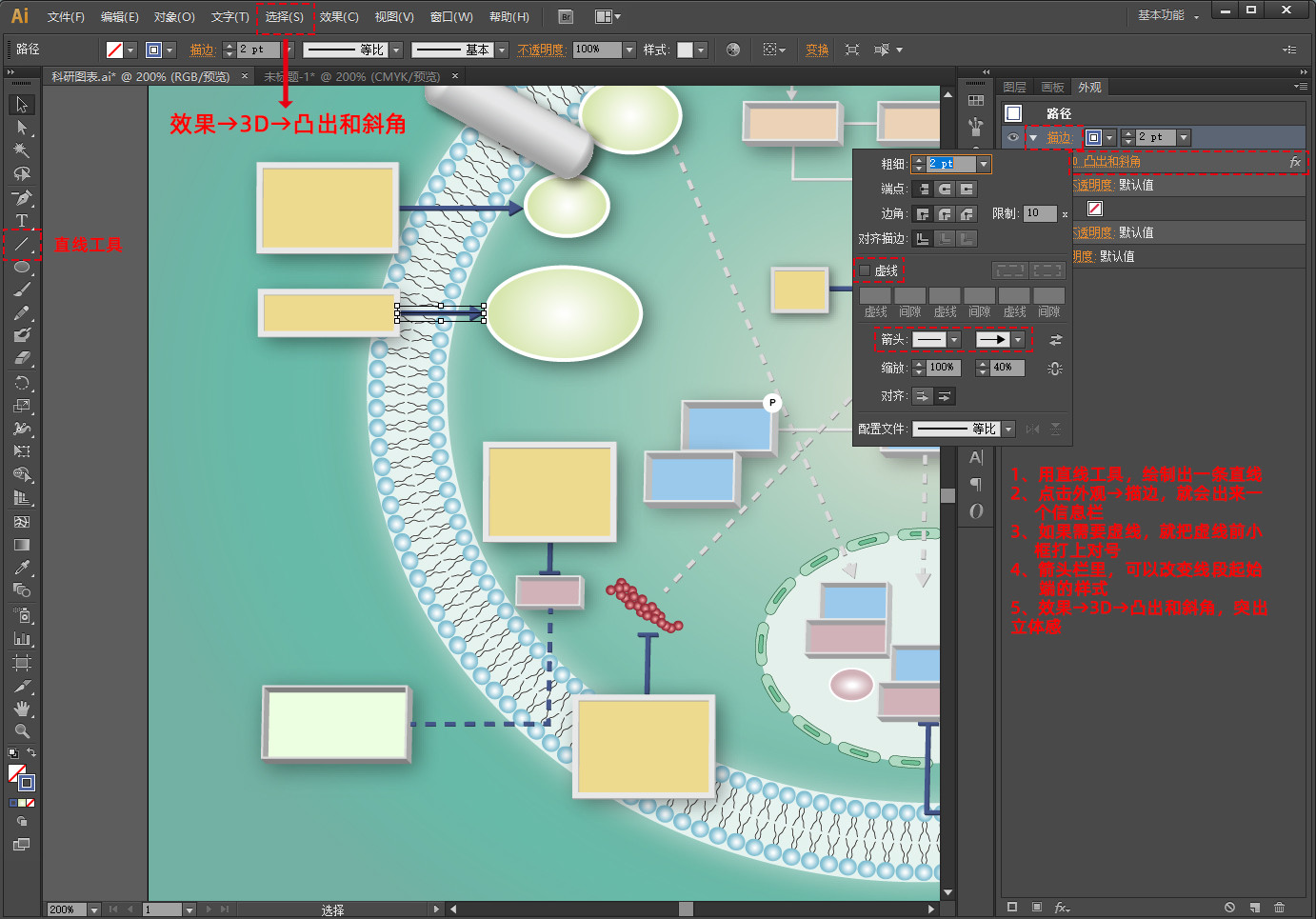
⑧文字
点击文字工具,依次加上对应的文字
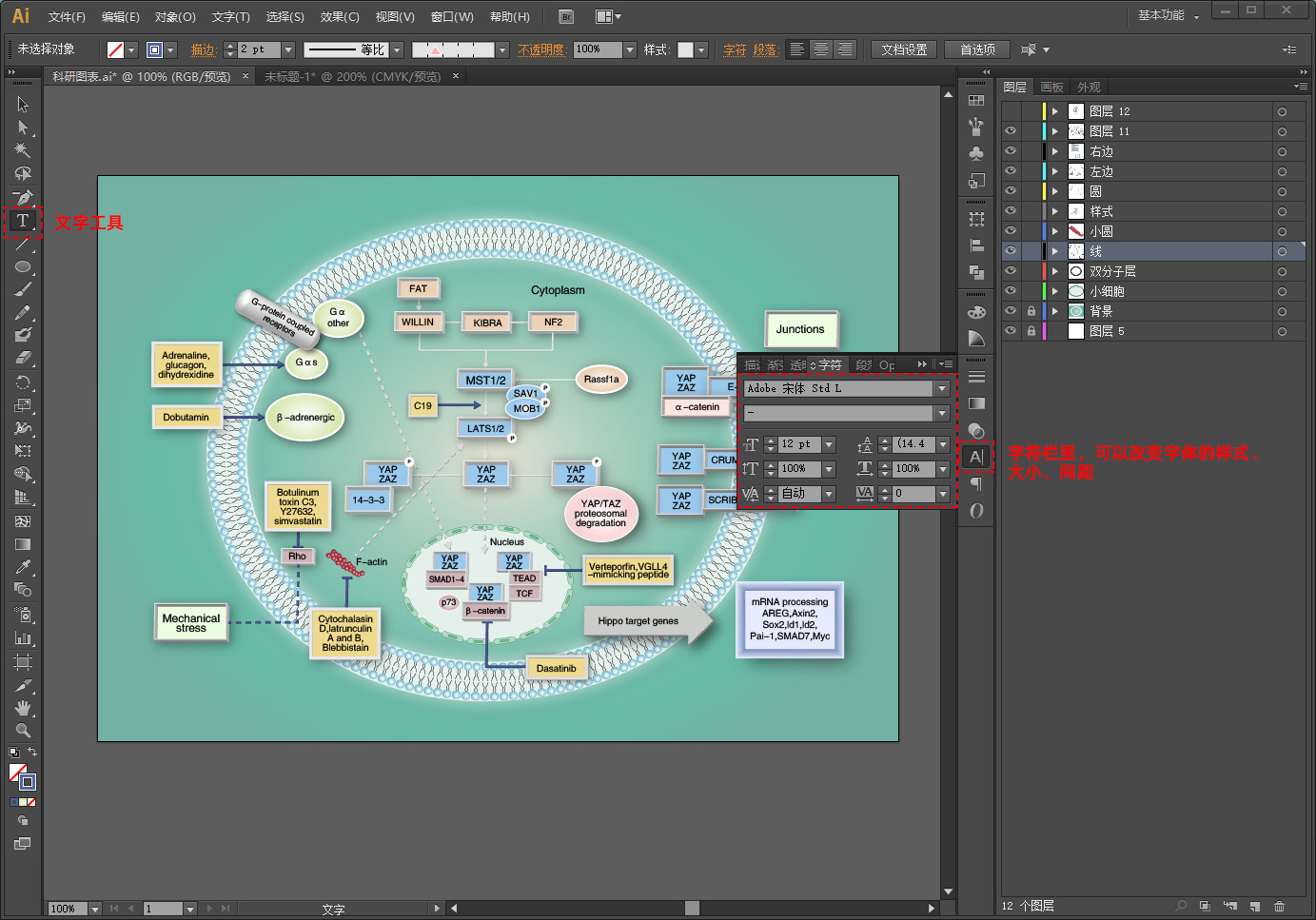
6
好了,一张精美的信号通路图就完成了
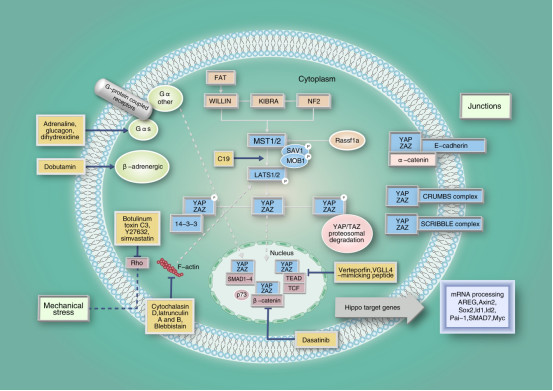
本文由邦图文化原创,未经授权禁止转载!
PS、AI安装包
链接:https://pan.baidu.com/s/18R52jeT-WOwVE_HU8dJKvg 密码:rlct

科研绘图服务:
1、杂志封面设计 2、论文配图设计
3、医学插画 4、 科研动画制作
联系我们
QQ:1012077834微信:1012077834邮箱: bangtuwh@163.com电话:17621261539官网:www.bangtuwh.com